如果您已完成內容,但尚未發佈頁面或新聞文章,您可以將頁面排程為在未來特定日期和時間「上臺」。
首先,網站擁有者必須從頁面文件庫啟用,讓網站中的排程可供使用。 然後,頁面作者可以排程個別頁面。
啟用網站的排程
附註:
-
只有網站擁有者可以啟用排程其網站上頁面的能力。
-
子網站無法進行排程。
-
在您目前使用之網站的頁面庫中,選取頁面頂端的排 程。

-
將啟用排程切換開關滑動到右邊的開啟位置。
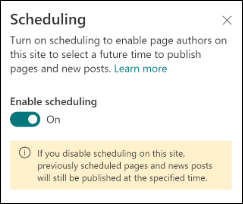
排程頁面
啟用網站中的排程之後,作者可以使用下列步驟排程頁面:
-
在您想要排程的頁面上,選取 右 上方的編輯。
-
在頁面頂端,選取頁面 詳細資料。
-
將排程切換開關滑動到右邊的開啟位置。
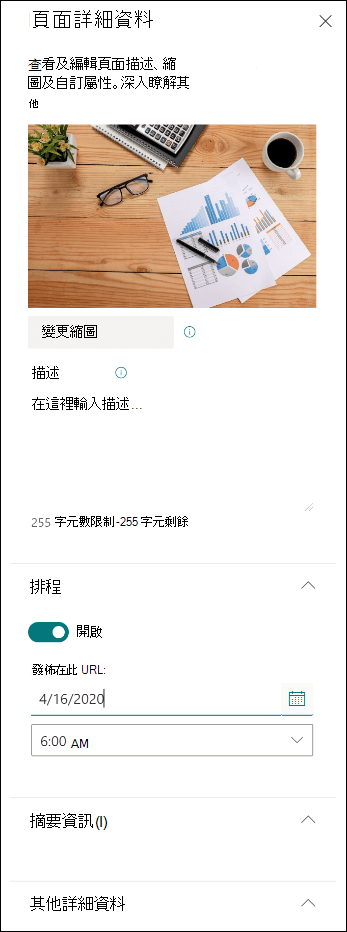
-
在日曆中選擇日期。
-
輸入時間。
-
當您準備好時,請選取頁面右上方的排 程。
重要: 如果您需要編輯排程頁面以更新內容或變更排定的時間與日期,您必須選取排程,再次排 程頁面。 如果您沒有這麼做,頁面將隨時無法發佈。 您也可以編輯頁面並移除排程。 在這種情況下,您可以選取發佈、張貼新聞、重新發佈或更新新訊,立即發佈頁面。
6. 排程頁面之後,檔案名旁邊會出現排程圖示。
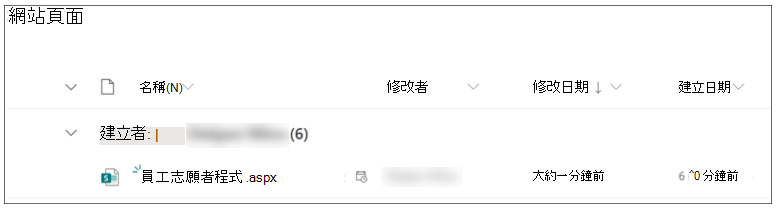
從頁面庫排程頁面
除了在頁面上排程之外,作者還可以在頁面庫中排程。
-
選取您想要排程的頁面。
-
在命令列中,選取 (資訊圖示) 。
-
若要排程選取的頁面,請使用相同的表單。
-
在命令列中,選取排 程。

從網站移除頁面排程
附註: 只有網站擁有者可以停用其網站上排程頁面的能力。
-
在您目前使用之網站的頁面庫中,選取頁面頂端的排 程。

2. 將啟用排程切換開關滑動到左側的關閉位置。

使用頁面核准
排程可與頁面核准一起使用。 如果網站已設定頁面核准,且作者排程要發佈的頁面或新聞文章,則必須先核准該頁面。
-
頁面核准後,頁面會以排定的日期和時間發佈。
-
如果頁面的核准時間晚于排程時間,它會在核准後立即發佈。
-
如果頁面未核准,將不會發佈。










